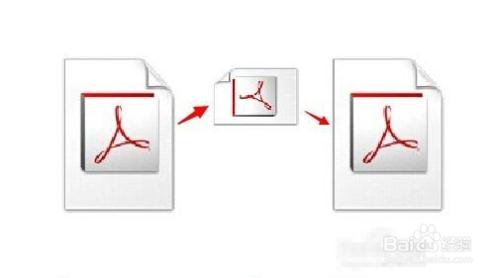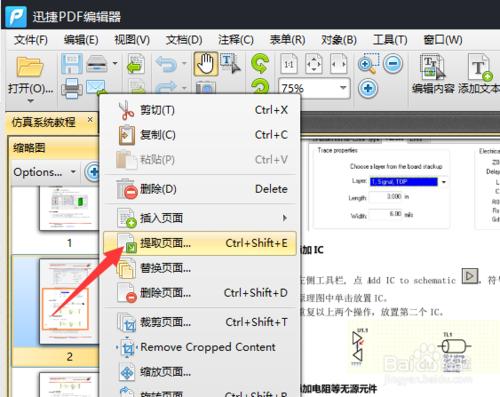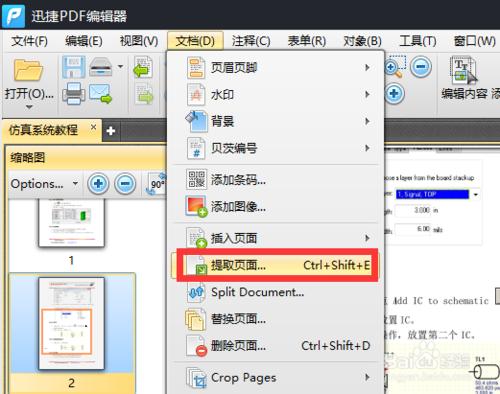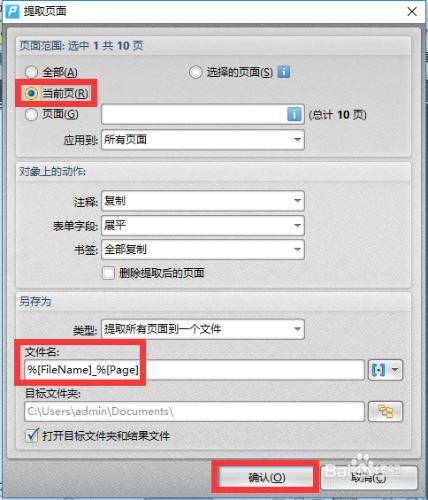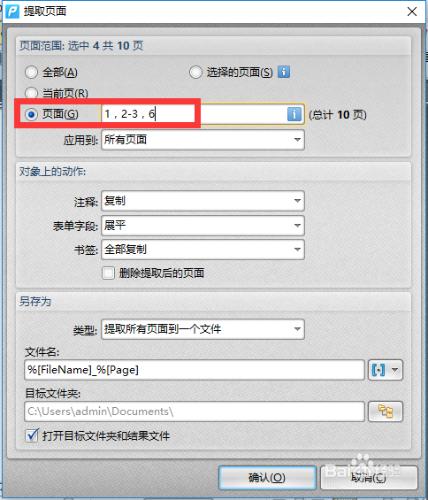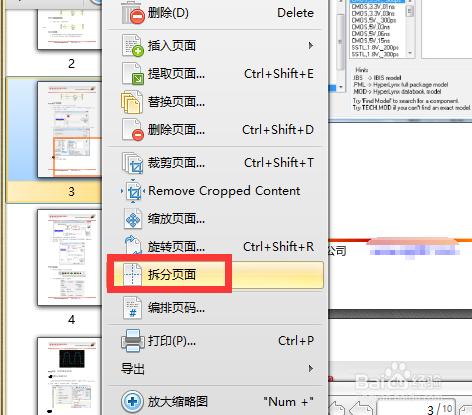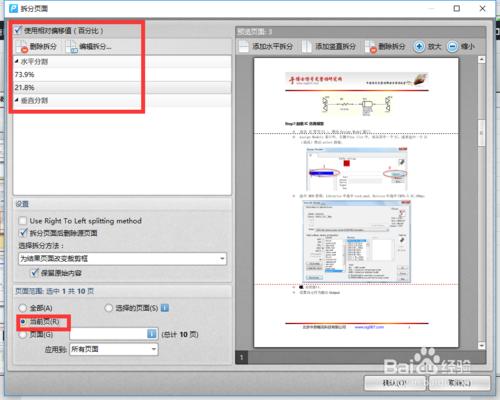怎麼提取pdf文件中的頁面呢?有時我們可能需要提取Pdf文件中的一頁或若干頁面,以造成新的PDF文件,用於對重要的資料資訊進行儲存及做記錄。以下就與大家分享一下提取Pdf頁面的具體方法,希望能幫助大家。
方法/步驟
首先開啟待編輯的PDF文件,如圖所示,在想要提取的PDf頁面上右擊,從彈出的右鍵選單中選擇“提取頁面”項。
當然,我們也可以在選擇某一頁面的情況下,點選“文件”-“提取頁面”選單項實現提取單個頁面的操作。
從彈出的“提取頁面”介面中,如果想提取“單個頁面”,則選擇“當前頁”項,同時輸入要儲存當前頁面的檔名,點選“確定”按鈕即可完成單個頁面的提取操作。
PDF文件中多個頁面的提取方法:
如果想提取多個頁面,則只需要在“提取頁面”介面中,輸入“頁面範圍”即可。在輸入提取頁面範圍時,不同的頁面使用“,”進行隔開,相鄰的頁面使用“-”進行連線即可。
如果我們只希望提取頁面中的一部分內容時,可以先對所要提取的頁面內容進行分割。右擊對應的頁面,選擇“拆分頁面”項。
從開啟的“拆分頁面”介面中,勾選“頁面範圍”為當前頁,利用“垂直”和“水平”拆分工具對頁面中的內容進行拆分,點選“確定”即可完成。
待拆分頁面完成後,就可以再次對想要提取的頁面執行提取操作啦。